Вам нужно управлять другим компьютером, обращаться к нему или ремонтировать его с помощью Mac? Или вам просто нужны удаленные подключения для игровых целей? В этой статье мы проверили топ программное обеспечение для подключения к удаленному рабочему столу для компьютеров Mac.
При удаленном доступе к другому компьютеру или управлении им с помощью другого компьютера Mac или ПК это называется VNC или Virtual Network Computing. Это может быть очень надежной функцией в разных сценариях. Например, вы можете обмениваться экранами, работать из своего дома, удаленно ремонтировать другие компьютеры, играть в игры и администрировать определенную сеть из разных компьютеров.
Есть много вариантов, если вы хотите получить удаленный доступ к другому компьютеру. Различное программное обеспечение для подключения к удаленному рабочему столу, которое мы собрали, позволяет вам подключать Mac к ПК и Mac к другим Mac. Его также можно использовать для подключения компьютеров Mac к мобильным устройствам и наоборот. Большинство из этих программ поддерживают последние версии операционной системы Mac и могут даже использоваться на компьютерах с Windows и Linux.
Руководство по статьеЧасть 1. Лучшие приложения для подключения к удаленному рабочему столуЧасть 2. В заключение
Люди также читают:Как ускорить MacКак исправить медленный запуск MacBook
Часть 1. Лучшие приложения для подключения к удаленному рабочему столу
Теперь давайте рассмотрим некоторые из лучших приложений для подключения к удаленному рабочему столу для вашего компьютера Mac:

TeamViewer (бесплатно / платно)
TeamViewer - одно из самых простых приложений для подключения к удаленному рабочему столу для пользователей Mac. Он имеет простой и понятный интерфейс, позволяющий подключаться к другому компьютеру Mac или Windows. Корпоративные пользователи также могут воспользоваться его профессиональными функциями, которые являются очень полезными и мощными.
Что вам нужно сделать, это установить TeamViewer на обоих устройствах. Затем, как только вы откроете инструмент, вы увидите идентификатор компьютера. Просто введите идентификатор другого компьютера, к которому вы хотите подключиться, и вы сможете мгновенно получить к нему удаленный доступ.
С этим программным обеспечением настройка брандмауэров или портов не требуется, TeamViewer автоматически обрабатывает все с помощью мастеров настройки. Этот инструмент очень популярен среди техников, которые хотят устранять неисправности другого компьютера на расстоянии.
Бесплатная версия TeamViewer - очень популярный инструмент. Он может использоваться в качестве клиента Mac RDP и является отличным программным обеспечением для людей, которые хотят удаленно починить компьютер другого человека. Это отлично подходит для игровых целей.
Программное обеспечение работает на MacOS, Windows, Linux, iOS и Android. Функция Wake-on-LAN позволяет вам активировать компьютер в спящем режиме. Затем вы можете вернуть его в предыдущий режим сна, когда закончите.
С TeamViewer вы можете мгновенно передавать файлы, копировать, а затем вставлять и подключаться к мобильным устройствам. Если вы используете его в личных целях, TeamViewer абсолютно бесплатен. Если вы хотите использовать его в коммерческих условиях, у них есть разумные тарифные планы.
Наконечник: Если вы чувствуете, что TeamViewer не может удовлетворить ваши потребности и хотите удалить его с вашего Mac, вы можете полностью удалить его, проверив эту ссылку в качестве ссылки: https://www.imymac.com/mac-uninstaller/uninstall-apps-on-mac.html.
Тогда продолжайте чтение, поскольку мы представили несколько отличных инструментов для удаленного управления компьютерами Mac, из которых вы можете выбирать.
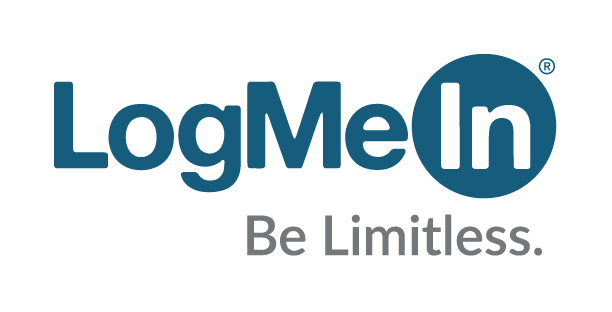
LogMeIn (Платный)
LogMeIn - очень мощное решение для подключения к удаленному рабочему столу для устройств Mac. Он обслуживает всесторонние потребности удаленного рабочего стола. Они предоставляют конкретные инструменты для личного использования, предприятия малого и среднего бизнеса, службу технической поддержки и ИТ-специалистов. Когда дело доходит до потребности предприятияЭто один из лучших инструментов, которые вы можете получить.
Программное обеспечение может использоваться в операционных системах Windows и Mac. Они имеют многолетний опыт работы в отрасли, что позволило им создать надежное решение для любого типа потребностей. Что мы любим LogMeIn это очень легко понять и использовать.
Программное обеспечение позволяет подключаться к другим устройствам в течение нескольких секунд. Кроме того, у него есть дополнительные функции, такие как возможность печати с использованием подключенного устройства, использование нескольких мониторов и многое другое.
Все пакеты LogMeIn не предоставляют ограничения на количество пользователей программного обеспечения. Он также включает в себя бесплатную лицензию на LastPass, популярный менеджер паролей. Таким образом, вам не нужно постоянно вводить пароли на разных устройствах. Кроме того, пакеты поставляются с объемом памяти 1TB, позволяющим обмениваться файлами и обмениваться ими.
LogMeIn не ведет к компрометации защиты вашего брандмауэра. Программное обеспечение позволяет обмениваться экранами с использованием SSL / TLS, двухфакторной проверки или RSA SecureID. Их приложение для iOS помогает вам подключаться как к ПК с Windows, так и к компьютерам Mac с помощью iPad или iPhone.
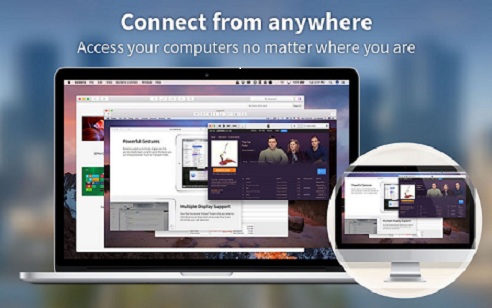
Экраны (Платные)
Экраны, созданные для macOS, имеют удобный интерфейс. Этот простой инструмент позволяет вам совместно использовать экраны для устройств iOS и Mac. Он позволяет вам подключаться к ПК с Windows, компьютерам с Linux, Mac и даже Blackberry Pis.
Все стало проще благодаря ScreensConnect на Экраны - бесплатное программное обеспечение с открытым исходным кодом, позволяющее подключаться к другим машинам без необходимости настройки брандмауэров, маршрутизаторов или чего-либо другого. К сожалению, ScreensConnect не работает должным образом, если вы защищены корпоративным брандмауэром или сетью.
Еще одна особенность называется Экраны Экспресс позволяет пользователям обмениваться экранами с семьей и друзьями. Это делается путем предоставления временной ссылки. Самое замечательное в Screens заключается в том, что он сканирует компьютеры Mac и устройства iOS в одной локальной сети или сети Wi-Fi. Как только вы получите список потенциальных устройств для подключения, вы можете просто выбрать его для подключения и затем ввести соответствующий код доступа.
Как только вы уже подключены к другому устройству, появляется другой набор полезных инструментов. Например, вы можете копировать и вставлять с одного устройства на другое. Также возможно управление несколькими дисплеями одновременно. Таким образом, вы можете мгновенно просматривать несколько экранов на устройствах, к которым вы подключены.
К сожалению, экраны не имеют возможности подключаться к другим устройствам через браузеры. Другие клиенты VNC предоставляют эту функцию. Это связано с тем, что Screens использует непатентованный протокол VNC. Это довольно сложно, если вы не выберете ScreensConnect, поскольку он требует статического IP-адреса. Большинство интернет-провайдеров и большинство подключений имеют динамические IP-адреса.
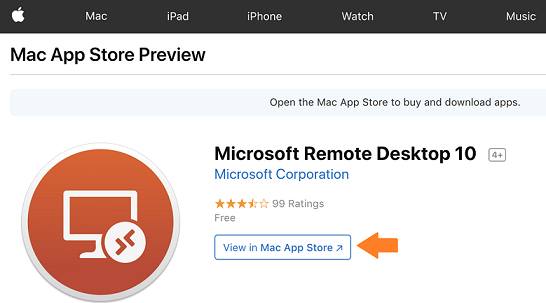
Microsoft Remote Desktop для Mac (бесплатно)
Наш обзор не был бы полным, если бы мы не включили популярный Microsoft Remote Desktop, созданный для устройств Mac. Его можно загрузить из Mac App Store и совершенно бесплатно. Это инструмент, используемый для подключения компьютеров Mac к ПК с Windows и другим устройствам. Это отличное программное обеспечение для удаленного подключения, вы ищете что-то, что вы можете использовать лично.
Microsoft Remote Desktop для Mac имеет улучшенную скорость по сравнению с предыдущими версиями. Он предлагает поддержку как одного, так и нескольких экранов. Кроме того, обеспечивается высококачественная потоковая передача аудио и видео с отличным шифрованием.
С этим программным обеспечением у вас есть безопасное соединение с вашими приложениями и данными. Центр соединений позволяет вам управлять своими соединениями в гладком, оптимизированном интерфейсе. Вы даже можете получить доступ к удаленным ПК под управлением Windows Server, Windows Professional и Windows Enterprise.
Наконечник: Вы можете захотеть удалить Microsoft Office на вашем Mac из-за некоторых ошибок установки, таких как установка более поздней версии Microsoft Office, но не удалось. В этом случае просто перейдите по указанной ссылке, чтобы полностью удалить ее.
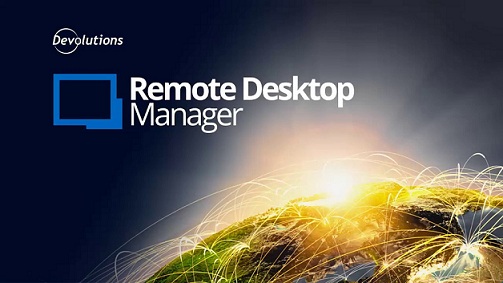
Диспетчер удаленных рабочих столов от Devolutions (бесплатно / платно)
Это отличный выбор для отдельные пользователи так как это бесплатно для личного использования. Он также предлагает мощные возможности для корпоративных пользователей. Компания сосредоточилась на Windows в течение многих лет. Теперь, когда они создали приложение для компьютеров Mac, мы рады сообщить, что они не оправдали ожиданий.
Диспетчер удаленных рабочих столов от Devolutions лучше всего используется малые предприятия и системные администраторы поскольку он предоставляет вам функции, которые позволяют вам управлять всей сетью компьютерных систем. Это позволяет вам интегрироваться с другим программным обеспечением RDP, включая Microsoft Remote Desktop и TeamViewer. Интеграция с Telnet также возможна благодаря первоклассному инструменту Devolutions.
Оно имеет хорошо продуманный интерфейс давая вам возможность организовать ваши сессии по папкам или группам. Если вы используете версию Devolutions для Windows, программное обеспечение Mac позволит вам мгновенно получить доступ к предыдущим базам данных и сеансам.
По сравнению с TeamViewer, Devolutions не так дружелюбен для начинающих. Но если вы ищете бесплатную опцию, это может дать вам необходимые функции. Платные опции также доступны с пакетами Enterprise. Devolutions также предоставляет бесплатную пробную версию для 30-дней, если вы хотите выбрать выпуск Enterprise.

NoMachine (бесплатно / платно)
Еще один приятный пользовательский интерфейс предоставлен нам NoMachine и его разработчиками. Это не очень популярное программное обеспечение стоит попробовать. Он имеет отлично выглядящий интерфейс и можно легко настроить, Доступна бесплатная версия, позволяющая ограниченное количество подключений.
В NoMachineВы можете мгновенно подключиться к другому устройству через Интернет. Все, что вам нужно, это номер порта и IP-адрес машины. Программное обеспечение очень легко понять, использовать и настроить. Ручные настройки не нужны.
Мастер установки NoMachine шаг за шагом проведет вас через весь процесс подключения. Связь быстрая и стабильная. Кроме того, форум позволяет вам мгновенно получить помощь, если вы решите некоторые проблемы.
База знаний очень подробна, предоставляя вам помощь для технических нужд. Однако, если вам просто нужен NoMachine для простых удаленных подключений, проблем обычно не возникает. Программное обеспечение бесплатно, если вы хотите использовать его лично. Он также предлагает платные пакеты для облачных и корпоративных версий. NoMachine имеет приложение для iOS, позволяющее подключаться к Windows, Linux и macOS через устройства iOS. Он имеет превосходный дизайн интерфейса и прост в использовании.
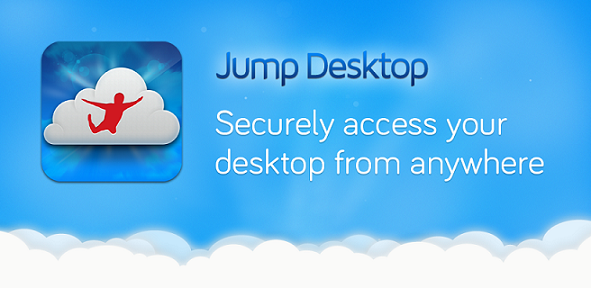
Jump Desktop (Платный)
Это одна из Простейший понимать и использовать и даже обеспечивает очень приятный дизайн для владельцев Mac. Удаленная сеть может быть трудной для большинства людей. Тем не менее, разработчики Jump Desktop явно прошли через обручи, чтобы обеспечить удобство удаленных подключений. Это стало возможным даже без ущерба для стабильности и функций.
Уникальная точка Перейти Desktop Это позволяет вам использовать собственную учетную запись Gmail для автоматической установки удаленных подключений. Вам не нужно колоссальное количество усилий только для настройки соединений.
Это программное обеспечение поддерживает несколько платформ, таких как Android, устройства iOS и компьютеры Mac. Вы можете использовать его для подключения вашего Mac к другому Mac, и для этого не требуются технические знания сети. Вам просто нужна учетная запись Gmail, чтобы начать использовать приложение.
Если вы знаете все технические характеристики удаленных подключений, вы также можете использовать программное обеспечение и настроить его вручную. Интеллектуальная функция позволяет использовать сочетания клавиш компьютеров Mac и использовать их на устройствах Windows. Копирование и вставка между Windows и macOS также возможны. Обратное также верно.
Самый быстрый способ подключения к другому компьютеру - через Интернет. Соединения Wi-Fi завершаются мгновенно, и эти лаги практически отсутствуют. Использование вашего iPhone для подключения к другому устройству также возможно - хотя это медленнее по сравнению с использованием компьютерных устройств. Если вы снизите настройки и будете работать в режиме оттенков серого, удаленные подключения iPhone все еще будут быстрыми.
Jump Desktop позволяет проверить, сколько устройств или компьютеров вы подключены. Возможен предварительный просмотр каждого текущего соединения. Кроме того, программное обеспечение не потребляет большую часть батареи вашего Mac по сравнению с другими клиентами RDP.
Протокол Secure Socket Layer (также известный как SSL) используется Jump Desktop. Таким образом, ваша безопасность не является большой проблемой при использовании этого клиента RDP. Он также поддерживает SSH-соединения и очень стабилен, когда вы переключаете режим в полноэкранный режим. Это программное обеспечение отлично подходит для обмена файлами, исправления и управления удаленными устройствами, когда вам это нужно. Jump Desktop регулярно обновляется разработчиком, который обеспечивает поддержку всех операционных систем.
В целом, программное обеспечение удивительно гладкое, надежное, стабильное и удобное для пользователя. Он имеет функции, которые вам нужны, когда речь идет о подключениях к удаленному рабочему столу. Доступна бесплатная пробная версия, но также предлагаются платные пакеты.
Часть 2. В заключение
Вот вам лучшее программное обеспечение для подключения к удаленному рабочему столу для компьютеров Mac. У нас есть TeamViewer, LogMeIn, Screens, NoMachine, диспетчер удаленных рабочих столов Devolutions, Jump Desktop и, конечно, Microsoft Remote Desktop для Mac.
Если вы ищете бесплатное программное обеспечение это позволяет вам подключаться к другим устройствам, мы определенно рекомендуем TeamViewer. Самый высокооплачиваемый вариант на самом деле зависит от ваших потребностей. У каждого есть свои возможности и ограничения.
Таким образом, вы можете узнать больше о главном программном обеспечении для подключения к удаленному рабочему столу для Mac, перейдя на соответствующие веб-сайты этих приложений. Таким образом, если вы ищете решение для бизнеса или предприятия, вы можете принять обоснованное решение о том, какое программное обеспечение использовать. Мы надеемся, что помогли вам с нашей невероятной линейкой клиентов RDP.




Cherri2020-03-02 08:14:16
Привет, я пробовал Microsoft Remote Desktop, но не смог подключиться, вы можете мне помочь? Благодарность
iMyMac2020-03-02 09:03:35
Привет, вы можете проверить эту ссылку как ссылку для доступа к Microsoft Remote Desktop на вашем Mac: https://www.techrepublic.com/article/pro-tip-remote-desktop-on-mac-what-you-need-to -знать / Надеюсь, это поможет!
Накоди2019-10-23 10:19:05
TeamViewer застрянет после некоторого использования, уже удалил его, спасибо за ваши советы.
iMyMac2019-10-23 11:28:10
Спасибо за вашу поддержку!